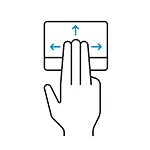
Hauv phau ntawv no, yuav ua li cas teeb tsa lub launch ntawm txhua qhov kev pab cuam uas siv Touchpad tes taw, tab sis koj tsis tas yuav tsum tau ua tes tes taw los khiav ib yam dab tsi, tab sis muaj lub laptop nrog touchpad, Kuv pom zoo Them sai sai rau cov kauj ruam 3-4 nyob rau hauv cov lus qhia: hauv cov chaw tshwj xeeb, koj tuaj yeem tshawb xyuas tshiab rau koj tus kheej twb tau teev tseg los ntawm kev taw qhia.
Teem Txoj Haujlwm Pib thiab Kev Siv Khoom Siv Siv TouchPad Gestures
Txhawm rau kom muaj peev xwm khiav ib qho taw tes ntawm touchpad yoj tes, peb yuav tsum tau ua ntej cov yuam sij kub los sib piv cov kev pab no nrog kev sib xyaw.
Los ntawm txoj kev, koj muaj peev xwm thiab tsuas yog paub tseeb tias muaj kev sib xyaw ua ke uas koj xav tau (piv txwv li, yog tias koj muab cov ntiv tes tseem ceeb, yog tias koj tau ua ke ntawm cov ntiv tes, yog qhov kev sib xyaw ua ke yuav ua haujlwm raws li qhov kawg Kev ua haujlwm nyob rau yuav luag txhua).
Cov txheej txheem yuav zoo li no:
- Qhib qhov kev pab cuam shortcut muaj zog. Yog hais tias lub luv luv yog nyob ntawm desktop, cia li nyem rau nws txoj nyem thiab xaiv "cov khoom" hauv cov ntawv qhia zaub mov. Yog tias nyob rau hauv pib cov ntawv qhia zaub mov, txoj cai-nias rau ntawm qhov kev xaiv zoo, "mus rau qhov chaw nyob ntawm cov ntawv" thiab twb tau nyob hauv qhov chaw xav tau, qhib cov ntawv sau.
- Nyob rau sab "daim ntawv lo", Muab tus cursor hauv "Kev Hu Xov Tooj sai thiab nyem qhov xav tau tseem ceeb thiab nyem qhov kev ua tiav ntawm Ctrl + ALT + tus lej lossis tus lej. Tom qab ntawd, siv cov chaw sau npe ua.
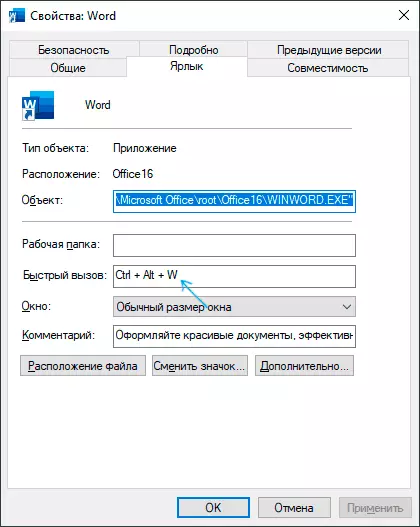
- Hauv Windows 10, mus rau "tsis" (Win + Kuv yuam kev), Qhib cov khoom "touchpad" thiab hauv qab ntawm touchpad chaw nqis
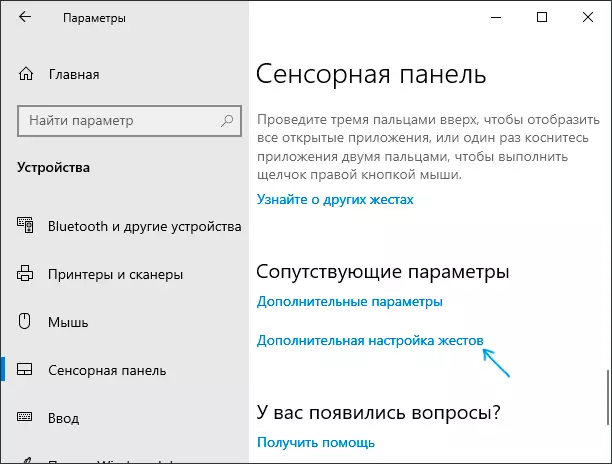
- Ntawm qhov screen tom ntej, koj tuaj yeem kho cov kev ua ntawm tes taw thiab kov hauv peb thiab plaub tus ntiv tes. Piv txwv li, nws yog qhov yuav tsum tau tias qhov kev zov me nyuam uas peb hloov cov khoom ntawm cov shortcut tuaj yeem tsim nrog peb tus ntiv tes. Hauv qab no yog "nce" yam khoom, xaiv cov yuam sij "cov kev cai sib xyaw ua ke" yam khoom, thiab tom qab ntawd nyem khawm daim pib. Tom qab ntawd, koj yuav tsum nias lub chaw tseem ceeb ua ke tau teeb tsa thib 2 thiab ob nyem "Tsis txhob kaw cia" lossis tuav lub Esc yuam sij kom nres nws.
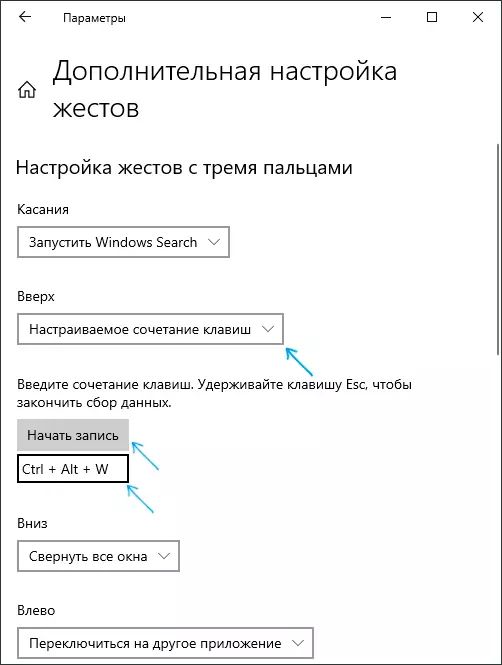
Cov txheej txheem no yuav ua tiav rau qhov no: Tam sim no teeb tsa tes taw yuav khiav qhov kev pab cuam rau qhov luv ntawm uas yog qhov tseem ceeb ua ke. Tau kawg, nws yuav tsis tsuas yog ib qho kev pabcuam shortcut, tab sis kuj tseem muaj qhov luv los qhib txhua qhov chaw nyob, ua haujlwm .bat ntawv thiab lub hom phiaj zoo sib xws.
Raws li qhov tshwm sim, yog tias muaj TouchPad uas txhawb kev piav tes piav tes nrog ntau tus ntiv tes rau nws), koj tuaj yeem tsim kho txog 10 ntau yam kev ua tau sai tau los ntawm 3 lossis 4 ntiv tes. Kuv vam tias ib tug neeg yuav nrhiav tau cov teeb meem zoo no muaj txiaj ntsig rau lawv tus kheej. Nws kuj tseem ntxim nyiam: Lub Windows 10 kub muag (suav nrog cov uas koj tsis tuaj yeem paub).
